Utwórz zsynchronizowany produkt w ramach subskrypcji
Dowiedz się, jak utworzyć zsynchronizowany produkt objęty subskrypcją, aby dostosować harmonogram odnawiania produktu do konkretnego dnia.
Uwaga: Nie widzisz opcji synchronizacji odnowienia? Pamiętaj, aby najpierw włączyć tę opcję w ustawieniach subskrypcji .
Wymagania: Subskrypcje WooCommerce to rozszerzenie WooCommerce premium dołączone do hostingu e -commerce WordPress lub jako samodzielny zakup.
- Zaloguj się do serwisu WordPress.
- Przejdź do pozycji Produkty > Edytuj produkt .
- W polu Meta Dane produktu wybierz dzień w polu Synchronizuj odnowienia .
- Kliknij przycisk Opublikuj , aby zapisać produkt.
- Kliknij Utwórz, aby zapisać subskrypcję.
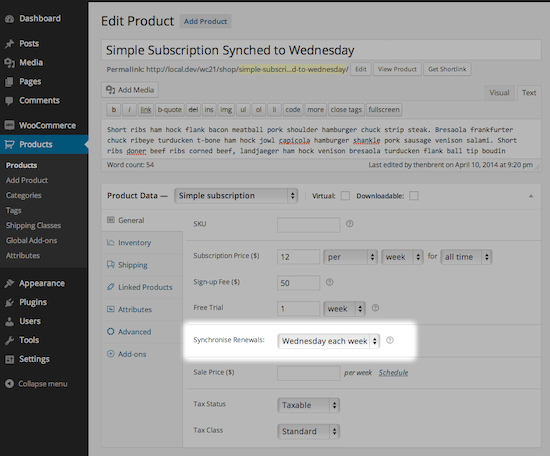
Różne opcje odnowienia dla różnych okresów odnowienia
Wyświetlane opcje synchronizacji odnowień subskrypcji zależą od okresu odnawiania produktu objętego subskrypcją.
- Odnawianie co tydzień : Wybierz dowolny dzień tygodnia, taki jak poniedziałek lub niedziela .
- Odnowienia co miesiąc : wybierz określony dzień miesiąca lub skonfiguruj odnawianie ostatniego dnia miesiąca. Pamiętaj, że ostatni dzień miesiąca spowoduje, że dokładna data będzie różnić się między 28 a 31. dniem miesiąca
- Odnawianie co roku : wybierz określoną datę w roku, np. 18 stycznia lub 22 maja.
Więcej informacji
- Dowiedz się, jak włączyć synchronizację odnawiania .
- Rozpocznij z rozszerzeniem Wprowadzenie do subskrypcji WooCommerce .
- Sprawdź WooCommerce Przewodnik po Menedżerze Sklepu aby uzyskać więcej informacji na temat subskrypcji WooCommerce.